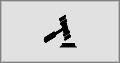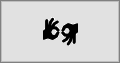Voltar para Soluções NBS - PedCentral - Painel de Aprovações
Apresentação
Ao acessar esta opção, será permitido que o usuário efetue a aprovação das cotações efetuadas, diretamente no painel.
Ao acessar a opção o sistema irá direcionar o usuário para o formulário: Gestão de Solicitação / Cotação de Compra.

|
O sistema irá direcionar o usuário para o formulário: Gestão de Solicitação / Cotação de Compra, com as seguintes opções:
- Peças;
- Sugestões Pendentes;
- Sugestões Aprovadas;
- Cotações Pendentes;
- Cotações Aprovadas;
- Material de Consumo;
- Cotações Pendentes;
- Sugestões Aprovadas;
- Cotações Pendentes;
- Cotações Aprovadas;
Conforme exibido abaixo:
|
Peças
Ao clicar nos botoes, o sistema exibirá o formulário correspondente, as colunas exibidas serão ajustadas para o tipo de Sugestão selecionada.
As opções para Peças são:
- Sugestões Pendentes;
- Sugestões Aprovadas;
- Cotações Pendentes;
- Cotações Aprovadas;
Sugestões Pendentes
Ao clicar na opção, o sistema irá exibir Todas as Sugestões que se encontra com o status Pendente.
Sugestões Aprovadas
Ao clicar na opção, o sistema irá exibir Todas as Sugestões que se encontra com o status Aprovado. 

|
Ao clicar no botão, o sistema irá:
- Alterar a cor, para evidenciar o seu uso;
- Selecione a empresa a ser pesquisada;
- Será exibido o usuário logado, ao clicar no botão
 será exibido o formulário do Limite de Aprovação será exibido o formulário do Limite de Aprovação
- Será permitido a seleção de outros usuários aprovadores;
- As solicitações pendentes serão exibidas na grid;
- Os itens constantes na solicitação serão exibidos na grid;
- Para reprovar a sugestão, clique no botão
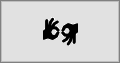 , o sistema irá exibir o formulário abaixo. , o sistema irá exibir o formulário abaixo.
- Será exibido o formulário para reprovação;
- Ao clicar no botão
 , será encerrado o formulário; , será encerrado o formulário;
Atenção: O botão 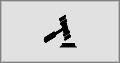 ficará desabilitado nesta sessão. ficará desabilitado nesta sessão.
|

|
O sistema irá exibir as seguintes informações:
- O Nome do usuário que está Desaprovando a Solicitação;
- O nível de aprovação do usuário;
- O número da sugestão que está sendo Reprovada.
- Campo de livre digitação para a inclusão de observação pertinente à recusa do pedido.
Ao clicar em Confirmar, o sistema irá reprovar a sugestão, e o botão mudará de cor, ficando azul o sugestão pendente, conforme abaixo.
|
Cotações Pendentes
Ao clicar na opção, o sistema irá exibir Todas as Sugestões que se encontra com o status Pendente.
Cotações Aprovadas
Ao clicar na opção, o sistema irá exibir Todas as Sugestões que se encontra com o status Aprovado. 

|
Ao clicar no botão, o sistema irá:
- Alterar a cor, para evidenciar o seu uso;
- Selecione a empresa a ser pesquisada;
- Será exibido o usuário logado, ao clicar no botão
 será exibido o formulário do Limite de Aprovação será exibido o formulário do Limite de Aprovação
- Será permitido a seleção de outros usuários aprovadores;
- As solicitações pendentes serão exibidas na grid;
- Os itens constantes na solicitação serão exibidos na grid;
- Para reprovar a sugestão, clique no botão
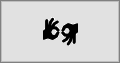 , o sistema irá exibir o formulário abaixo. , o sistema irá exibir o formulário abaixo.
- Será exibido o formulário para reprovação;
- Ao clicar no botão
 , será encerrado o formulário; , será encerrado o formulário;
Atenção: O botão 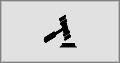 ficará desabilitado nesta sessão. ficará desabilitado nesta sessão.
|

|
O sistema irá exibir as seguintes informações:
- O Nome do usuário que está Desaprovando a Solicitação;
- O nível de aprovação do usuário;
- O número da sugestão que está sendo Reprovada.
- Campo de livre digitação para a inclusão de observação pertinente à recusa do pedido.
Ao clicar em Confirmar, o sistema irá reprovar a sugestão, e o botão mudará de cor, ficando azul o sugestão pendente, conforme abaixo.
|
Material de Consumo
Ao clicar nos botoes, o sistema exibirá o formulário correspondente, as colunas exibidas serão ajustadas para o tipo de Sugestão selecionada.
As opções para Material de Consumo são:
- Sugestões Pendentes;
- Sugestões Aprovadas;
- Cotações Pendentes;
- Cotações Aprovadas;
Sugestões Pendentes
Ao clicar na opção, o sistema irá exibir Todas as Sugestões que se encontra com o status Pendente.
Sugestões Aprovadas
Ao clicar na opção, o sistema irá exibir Todas as Sugestões que se encontra com o status Aprovado 

|
Ao clicar no botão, o sistema irá:
- Alterar a cor, para evidenciar o seu uso;
- Selecione a empresa a ser pesquisada;
- Será exibido o usuário logado, ao clicar no botão
 será exibido o formulário do Limite de Aprovação será exibido o formulário do Limite de Aprovação
- Será permitido a seleção de outros usuários aprovadores;
- As solicitações pendentes serão exibidas na grid;
- Os itens constantes na solicitação serão exibidos na grid;
- Para reprovar a sugestão, clique no botão
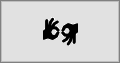 , o sistema irá exibir o formulário abaixo. , o sistema irá exibir o formulário abaixo.
- Será exibido o formulário para reprovação;
- Ao clicar no botão
 , será encerrado o formulário; , será encerrado o formulário;
Atenção: O botão 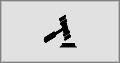 ficará desabilitado nesta sessão. ficará desabilitado nesta sessão.
|

|
O sistema irá exibir as seguintes informações:
- O Nome do usuário que está Desaprovando a Solicitação;
- O nível de aprovação do usuário;
- O número da sugestão que está sendo Reprovada.
- Campo de livre digitação para a inclusão de observação pertinente à recusa do pedido.
Ao clicar em Confirmar, o sistema irá reprovar a sugestão, e o botão mudará de cor, ficando azul o sugestão pendente, conforme abaixo.
|
Cotações Pendentes
Ao clicar na opção, o sistema irá exibir Todas as Sugestões que se encontra com o status Pendente.
Cotações Aprovadas
Ao clicar na opção, o sistema irá exibir Todas as Sugestões que se encontra com o status Aprovado. 

|
Ao clicar no botão, o sistema irá:
- Alterar a cor, para evidenciar o seu uso;
- Selecione a empresa a ser pesquisada;
- Será exibido o usuário logado, ao clicar no botão
 será exibido o formulário do Limite de Aprovação será exibido o formulário do Limite de Aprovação
- Será permitido a seleção de outros usuários aprovadores;
- As solicitações pendentes serão exibidas na grid;
- Os itens constantes na solicitação serão exibidos na grid;
- Para reprovar a sugestão, clique no botão
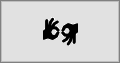 , o sistema irá exibir o formulário abaixo. , o sistema irá exibir o formulário abaixo.
- Será exibido o formulário para reprovação;
- Ao clicar no botão
 , será encerrado o formulário; , será encerrado o formulário;
Atenção: O botão 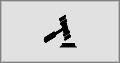 ficará desabilitado nesta sessão. ficará desabilitado nesta sessão.
|

|
O sistema irá exibir as seguintes informações:
- O Nome do usuário que está Desaprovando a Solicitação;
- O nível de aprovação do usuário;
- O número da sugestão que está sendo Reprovada.
- Campo de livre digitação para a inclusão de observação pertinente à recusa do pedido.
Ao clicar em Confirmar, o sistema irá reprovar a sugestão, e o botão mudará de cor, ficando azul o sugestão pendente, conforme abaixo.
|
Voltar para Soluções NBS - PedCentral - Painel de Aprovações